सैमसंग से सैमसंग तक की जानकारी स्थानांतरण मोबाइल सहित इंटरनेट को कैसे शामिल किया जाए
टैबलेट या सैमसंग गैलेक्सी ए 3, डुओस, जे 1, ए 5, जे 3, जे 5, जे 2, ग्रैडमैन, ला फ्लेमर, जे 5, सी 4, जे 1 मिनी और अन्य को पूरी तरह से इंटरनेट से जुड़ने की आवश्यकता है।
यह वाईफ़ाई के माध्यम से प्राप्त किया जा सकता है या मोबाइल इंटरनेट का उपयोग कर सकता है (प्रकार 3 जी, 4 जी)। कनेक्शन Android की सेटिंग में स्थापित किया गया है
वाईफाई का उपयोग पैकेट डेटा (3 जी / 4 जी एलटीई) की खपत को कम करने का एक शानदार तरीका है।
मोबाइल इंटरनेट अभी भी महंगा है और अक्सर सीमित है, हालांकि गति बहुत सभ्य है।
एंड्रॉइड ओएस के साथ फोन सैमसंग, आप इंटरनेट को वितरित करने के लिए भी सेट अप कर सकते हैं, भले ही आप इसे वाई-फाई के जरिए प्राप्त करें
तो आपको मॉडेम मोड को चालू करना होगा। बहुत उपयोगी कार्य है जहां कोई राउटर नहीं है, और बहुत सारे नेटवर्क के माध्यम से भटकना चाहता है।
वाई-फाई के माध्यम से सैमसंग गैलेक्सी पर इंटरनेट को कैसे सक्षम किया जाए
इंटरनेट से वाईफाई, घर पर, काम पर, स्कूल में या मित्रों के साथ आपकी पसंदीदा कैफे के साथ जुड़ने के लिए, नीचे दिए गए निर्देशों का पालन करें
- एप्लिकेशन मेनू में आइकन पर क्लिक करें
- "सेटिंग" अनुभाग पर जाएं
- "वाई-फाई" का चयन करें
- ऑन स्विच का उपयोग करके वाई-फाई कनेक्शन चालू करें
- उस नेटवर्क का चयन करें जिसे आप लॉग इन करना चाहते हैं
- पासवर्ड दर्ज करें (यदि आवश्यक हो)
- "कनेक्ट" बटन पर क्लिक करें
सैमसंग गैलेक्सी पर मोबाइल इंटरनेट को कैसे सक्षम किया जाए
मैं एंड्रॉइड पर चलने वाले डिवाइसों के बारे में लिखता हूं, और चूंकि युक्तियों के कई संस्करण हैं, नाम या पथ सेटिंग्स के लिए अग्रणी एक-दूसरे से थोड़ा भिन्न हो सकते हैं
यह एंड्रॉइड के संस्करण के आधार पर उपयोग किए जाने वाले विभिन्न नामों के कारण है
नोट: मोबाइल इंटरनेट की सेटिंग उपयोग किए गए ऑपरेटर पर और अधिक निर्भर करती है, जो आज बहुत कुछ है (मेगाफोन, रोस्टेलकॉम, क्वैवस्टार) और इनमें से अधिकतर स्वचालित सेटिंग्स को एसएमएस के रूप में भेजा जाता है।
ऑपरेटर से संपर्क करें, और वह आपको मोबाइल इंटरनेट की स्वचालित सेटिंग के साथ एक एसएमएस भेज देगा (यदि अभी तक प्राप्त नहीं हुआ है)।
मैन्युअल सेटअप के लिए, फोन चालू करें और नेटवर्क आइकन दिखाई देने के लिए प्रतीक्षा करें, यदि सिम कार्ड निश्चित रूप से स्थापित है
आइकन तुरंत डेटा के हस्तांतरण, प्रतीक एच, ई, 3 जी, 4 जी या केवल 2 जी (2 जी इंटरनेट उपयोग में धीमी और कम कुशल है) का संकेत दे सकता है।
फ़्लाइट मोड (ऑफ़लाइन मोड) इस समय अक्षम होना चाहिए, और सेवा स्वयं को मोबाइल नेटवर्क ऑपरेटर द्वारा सक्रिय किया जाना चाहिए।
एक बार यह कुछ सेकंड के भीतर किया जाता है, तो इंटरनेट उपलब्ध होगा और शायद एच, 3 जी, आदि प्रतीक दिखाई देंगे।
यदि इंटरनेट काम नहीं कर रहा है, तो जांच लें कि एक्सेस प्वाइंट (यह केवल ऑपरेटर के लिए जाना जाता है) ठीक से पंजीकृत है और डेटा तक पहुँच को रोक नहीं करता, उदाहरण के लिए, एंड्रॉइड फायरवाल, मैकाफी, अवास्ट आदि।
आप ऑपरेटर को कॉल कर सकते हैं और पूछ सकते हैं कि क्या डेटा नेटवर्क में कोई समस्या है।
फ़ोन / टैबलेट को पुनरारंभ करें: बंद करें - चालू करें + थोड़ी देर के लिए बैटरी खींचें या शटडाउन बटन दबाएं (गैर-निकाले जाने योग्य बैटरी के मामले में)
ट्रांसमिशन को नियंत्रित करने के लिए दिलचस्प कार्यक्रम हैं: 3 जी वॉचडॉग, ट्रैफिक काउंटर प्रो, नेटकंपर, मोबाइल काउंटर।
पी। एस 2 डेटा ट्रांसफर को पार करने के बाद, कुछ नेटवर्क में एक सदस्यता या एक अच्छा टैरिफ के साथ, आपको इंटरनेट सीमा का उपयोग करने के बाद अतिरिक्त भुगतान करने की आवश्यकता नहीं है, लेकिन बहुत खराब गति से काम करना जारी रखेगा। गुड लक।

एंड्रॉइड ऑपरेटिंग सिस्टम के साथ गोलियाँ इंटरनेट से स्वचालित कनेक्शन के लिए डिज़ाइन की गई हैं। वैश्विक वेब पूरी तरह से उपयोग करने के लिए आपको न्यूनतम समायोजन करने की आवश्यकता है आधुनिक संचार ऑपरेटर इंटरनेट के लिए स्वचालित सेटिंग्स प्रदान करते हैं, आपका काम डेटा ट्रांसफर को सक्षम करना है।
चरण-दर-चरण अनुदेश
एंड्रॉइड के नवीनतम संस्करण में, आप शॉर्टकट पट्टी से स्थानांतरण शुरू कर सकते हैं। डेस्कटॉप पर जाएं और ऊपर से नीचे तक एक ज़ोर से मारना (स्क्रीन पर अपनी उंगली चलती है) - आपको टैब से शुरू करना होगा, जो बैटरी चार्ज और समय दिखाता है
उसके बाद, शटर प्रकट होता है, जहां आप मुख्य फ़ंक्शंस को चालू और बंद कर सकते हैं। आमतौर पर यह वाई-फाई, ब्लूटूथ, ध्वनि, चमक, स्क्रीन रोटेशन और डेटा ट्रांसमिशन। यह विभिन्न दिशाओं में इंगित करने वाले तीरों के साथ एक संकेत द्वारा इंगित किया गया है। फ़ंक्शन निष्क्रिय होने पर, यह ग्रे है

इंटरनेट को चालू करने के लिए डेटा ट्रांसफर पर क्लिक करें। अब, सूचना शीर्ष पट्टी में, निमिष तीरों को दिखना चाहिए।
पुराने एंड्रॉइड के साथ गोलियों के लिए वैकल्पिक निर्देश
उन उपकरणों में जहां ऑपरेटिंग सिस्टम 2.0 या उससे कम इंस्टॉल किया गया है, सेटिंग्स से डेटा ट्रांसमिशन सक्षम करना आवश्यक है - त्वरित एक्सेस पैनल वहां नहीं है प्रक्रिया निम्नानुसार है:
- अपने टेबलेट की सेटिंग पर जाएं
- हमें नाम के साथ एक अनुभाग खोजना होगा "वायरलेस नेटवर्क"। यह एक टैब में हो सकता है जिसे " अधिक"या फिर" इसके साथ ही».
- अब अनुभाग " मोबाइल नेटवर्क"। ऑपरेटिंग सिस्टम के संस्करण के आधार पर, नाम भिन्न हो सकता है
- यहाँ आइटम है " डेटा ट्रांसफर सक्षम किया गया"। इसके सामने एक चेकमार्क डालें किया गया, अब आपके पास इंटरनेट तक पहुंच है शट डाउन एक ही योजना के अनुसार किया जाता है।

डेटा ट्रांसमिशन डिस्कनेक्ट करने के लिए कैसे?
आइटम्स (बटन या चेक मार्क) पर एक बार फिर क्लिक करें कि उन्होंने सक्रिय होना बंद कर दिया है।
अधिकांश आधुनिक डिवाइस एंड्रॉइड 3 जी और 4 जी नेटवर्क में काम करते हैं, जो उच्च गति वाले डेटा कनेक्शन की अनुमति देते हैं। कनेक्शन सेट अप करने के लिए, मशीन पर उचित स्लॉट में सिम कार्ड रखें और फ़ोन चालू करें या बोर्ड.
अधिकांश मोबाइल ऑपरेटर (उदाहरण के लिए, बेलाइन, एमटीएस और मेगाफोन) उनके सिम पर इंटरनेट सेटिंग्स के लिए स्वचालित समर्थन सक्रिय करते हैं। स्थापना के तुरंत बाद सिम्स संबंधित शॉर्टकट पर क्लिक करके डिवाइस के मुख्य स्क्रीन पर "ब्राउज़र" चुनें। किसी भी साइट का पता दर्ज करें और पृष्ठ को लोड करने के लिए प्रतीक्षा करें।
एंड्रॉइड स्वचालित रूप से आपके द्वारा उपयोग किए जा रहे ऑपरेटर का पता लगाता है और नेटवर्क के लिए सुझाए गए मापदंडों का चयन करता है।
यदि सेटिंग्स सक्रिय नहीं हुई हैं या वे संचार ऑपरेटर द्वारा पहले से स्थापित नहीं हैं और सिस्टम में मौजूद नहीं हैं, तो आपको मैन्युअल रूप से आवश्यक पैरामीटर दर्ज करना होगा। मुख्य स्क्रीन पर शॉर्टकट पर क्लिक करके "मेनू" पर जाएं "सेटिंग" - "अन्य नेटवर्क" ("अधिक") - "मोबाइल नेटवर्क" पर क्लिक करें "मोबाइल डेटा" के बगल में स्थित बॉक्स को चेक करें और "एक्सेस पॉइंट्स" पर जाएं। अतिरिक्त मेनू तक पहुंचने के लिए बटन पर क्लिक करें और "नया एक्सेस पॉइंट" चुनें
बनाने के लिए नेटवर्क के लिए एक मनमाना नाम निर्दिष्ट करें "एक्सेस प्वाइंट" प्रविष्टि में, अपने ऑपरेटर की एपीएन दर्ज करें एपीएन ऑपरेटर की वेबसाइट पर जाकर या ग्राहक सहायता से फोन करके पाया जा सकता है। यदि आवश्यक हो, तो पैरामीटर "प्रॉक्सी", "पोर्ट", "उपयोगकर्ता नाम" और "पासवर्ड" निर्दिष्ट करें, लेकिन वे अधिकांश नेटवर्क के लिए अनिवार्य नहीं हैं। "प्रमाणीकरण प्रकार" पर क्लिक करें और पीएपी चुनें। "एक्सेस प्वाइंट टाइप" लाइन में, डिफ़ॉल्ट निर्दिष्ट करें
सेटअप पूरा हो गया है मेनू से, निर्मित बिंदु का चयन करें और मशीन को पुनरारंभ करें, फिर इंटरनेट को पुन: उपयोग करने का प्रयास करें। यदि सभी विकल्प सही हैं, तो साइट डाउनलोड हो जाएगी।
कनेक्शन बनाने से पहले, सुनिश्चित करें कि स्क्रीन के शीर्ष के बाद उपलब्ध मेनू के माध्यम से 3 जी डेटा ट्रांसफर को सक्षम करने के लिए अपनी उंगली से नीचे स्थानांतरित कर दिया गया है।
एंड्रॉइड मोबाइल डिवाइस वायरलेस डेटा ट्रांसफर मानक वाई-फाई का उपयोग करते हुए स्वचालित रूप से इंटरनेट से कनेक्ट होते हैं। कनेक्शन को सक्रिय और कॉन्फ़िगर करने के लिए, नीचे डिवाइस के शीर्ष पैनल को स्लाइड करें और दिखाई देने वाले मेनू में संबंधित आइकन पर क्लिक करें। जिस एक्सेस बिंदु का आप उपयोग कर रहे हैं उसका चयन करने के लिए, सेटिंग मेनू पर जाने के लिए कनेक्शन आइकन को दबाकर रखें। फिर इच्छित पहुंच बिंदु निर्दिष्ट करें और, यदि आवश्यक हो, तो पासवर्ड दर्ज करें। इसके बाद आप इंटरनेट कनेक्शन की सभी संभावनाओं का उपयोग कर सकते हैं।
आप अपना स्वयं का वाई-फाई हॉटस्पॉट भी बना सकते हैं ऐसा करने के लिए, डिवाइस नेटवर्क सेटिंग्स में "मोडेम मोड" चुनें। "वाई-फ़ाई मॉडेम" को सक्रिय करें और अपने द्वारा बनाए जा रहे नेटवर्क के लिए नाम और पासवर्ड निर्दिष्ट करें। आपके पहुंच बिंदु से कनेक्ट होने वाले डिवाइस सक्रिय रूप से उपयोग करेंगे
मैं हमारी साइट पर आगंतुक लाऊंगा। इस आलेख में, हम एंड्रॉइड नेटवर्क पर डेटा के हस्तांतरण को निष्क्रिय करने के बारे में बात करेंगे। एंड्रॉइड में मोबाइल नेटवर्क के माध्यम से डाटा ट्रांसफर के ऐसे फ़ंक्शन हैं, जो डिफ़ॉल्ट रूप से सक्षम है। कोई भी पता नहीं है, मोबाइल फोन के पास एंड्रॉइड के आगमन से पहले इंटरनेट तक पहुंच है, बिना वैसे ही। किसी भी स्थान से और किसी भी समय से इंटरनेट तक पहुंच प्राप्त करना बहुत अच्छा है। सब कुछ अच्छी होगी यदि यह बड़ा है ... जहां मोबाइल से पैसा है
संचार के ऑपरेटर के मोबाइल नेटवर्क के माध्यम से और वाई-फाई के माध्यम से एक मोबाइल फोन पर इंटरनेट तक पहुंच रखने की दो संभावनाएं हैं। यदि दूसरे मामले में यह मुफ़्त है, तो दूरसंचार ऑपरेटरों के लिए सबसे पहले एक बहुत ही लाभप्रद व्यवसाय है। यद्यपि वे अब सस्ते इंटरनेट एक्सेस संकुल को विज्ञापित करते हैं, दुर्भाग्य से, ज्यादातर मामलों में वे इसका अर्थ प्राप्त कर रहे हैं, उदाहरण के लिए पैकेज में, कुछ खास मेगाबाइट्स को सामान्य कीमत पर शामिल किया गया है, और मेगा टैरिफ की सीमा से परे।
यह राशि ओवरराइड करना आसान है, क्योंकि एंड्रॉइड और आईफ़ाइल भी डिफ़ॉल्ट रूप से अपडेट करना पसंद करते हैं, वे भी प्रोग्राम को अपडेट और इंस्टॉल करना पसंद करते हैं। कई ऑपरेटरों को फिर से सक्रियण और किसी भी ज़मोरोज़ाहिना को सक्रिय करने की आवश्यकता होती है जिसमें साधारण उपयोगकर्ता समझ नहीं पाएंगे।
एंड्रॉइड पर सबसे महत्वपूर्ण समस्या मोबाइल नेटवर्क के माध्यम से डेटा ट्रांसफर फ़ंक्शन है, जो कि डिफ़ॉल्ट रूप से सक्षम है। मोबाइल के मालिकों को गलतफहमी में क्या हुआ, जहां खाते से पैसा जमा हुआ। इस तरह की परेशानी में, मैं और मेरे कई परिचितों थे सबसे महत्वपूर्ण बात मैं इस बारे में जानता था, लेकिन इस सुविधा को बंद करने के लिए समय नहीं था, क्योंकि मैंने फोन का उपयोग करना शुरू किया था। मुझे संदेह है कि एंड्रॉइड तुरंत इंटरनेट पर पहले दिन आ जाएगा और अपडेट किया जाएगा, फोन सिर्फ टेबल पर रखना होगा जब मैंने देखा, पहले से ही 15 UAH वापस ले लिया। हालांकि कुछ, मेरे कुछ दोस्तों में 80 UAH वापस ले लिया। कनेक्शन सेटिंग्स में तुरंत अक्षम, यह बहुत सरल है
मोबाइल नेटवर्क के माध्यम से एंड्रॉइड पर इंटरनेट एक्सेस अक्षम करें:
मुझे लागत नियंत्रण सेवा को बचाने के लिए धन्यवाद। प्रत्येक कॉल के बाद, आप स्पष्ट रूप से देख सकते हैं कि फोन से यह कितना पैसा लेता है। किसी तरह गलती से, मेरी जेब में, मैंने मोबाइल नेटवर्क पर डेटा ट्रांसफर की अनुमति देने के लिए दबाया, सेवा के लिए धन्यवाद, एमटीएस (या किसी अन्य ऑपरेटर) से लागत नियंत्रण ने तुरंत कुछ गलती की और इस फ़ंक्शन को बंद कर दिया। शुभकामनाएँ


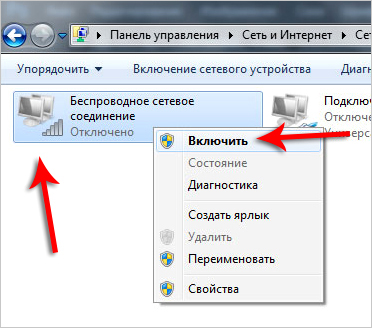 नेटवर्क एडेप्टर के लिए ड्राइवर - विस्तृत इंस्टॉलेशन निर्देश
नेटवर्क एडेप्टर के लिए ड्राइवर - विस्तृत इंस्टॉलेशन निर्देश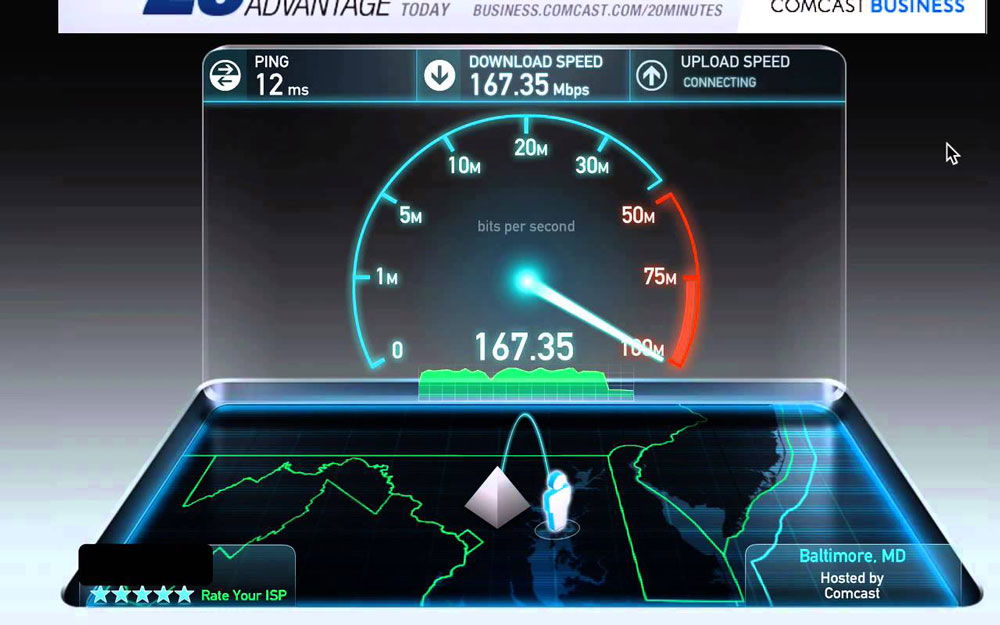 ऑनलाइन सेवाएं और कार्यक्रम
ऑनलाइन सेवाएं और कार्यक्रम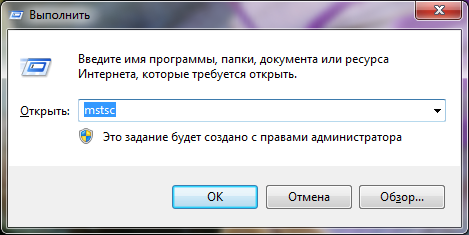 Windows के लिए RDP क्लाइंट: स्थापना और कॉन्फ़िगरेशन
Windows के लिए RDP क्लाइंट: स्थापना और कॉन्फ़िगरेशन